centos6.8下安裝dc2012
前言
centos6.8系統中安裝synopsys公司的design compiler 2012。
流程
1.請掌握必要的linux知識,否則你將獲得成噸的困難。
linux系統:centos 6.8 64位。
32位系統不適用本教程。
Synopsys軟件包百度雲地址:http://pan.baidu.com/s/1qXYyVBu 密碼:5spa
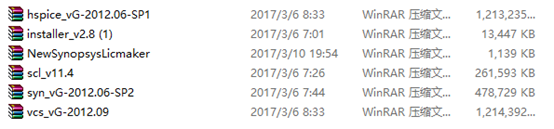
2.解壓文件。
推薦window下解壓文件,linux下解壓得安裝軟件支持7z以及rar。當然我是linux下解壓的,windows下解壓可能有錯,若有錯則去linux下解壓。
解壓install2.8 :
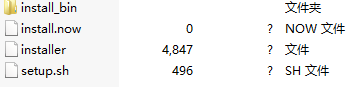
這是linux下需要的文件,上述所有文件拷貝到linux下安裝文件文件夾下的install文件夾。
Dc解壓:
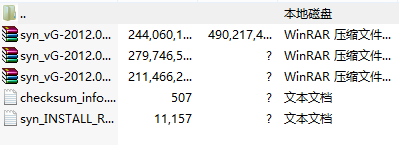
拷貝三個壓縮包即可,三個壓縮包不用再解壓。到linux安裝文件文件夾下的dc目錄。
Scl解壓:
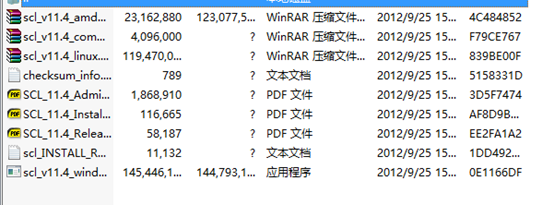
三個壓縮包不用再解壓。只需三個壓縮包拷貝到linux安裝文件文件夾下的scl目錄。
3.Linux系統下:
我的工作目錄是 /home/kingstacker/workfile/synopsys;
在synopsys目錄下新建四個文件夾:dc ,scl, license,installfile。dc安裝design compiler,scl安裝許可程序scl,license放synopsys.dat文件。
在installfile文件夾下新建文件夾:dc, install, scl ,
並拷貝已解壓文件。
復制剛剛解壓文件到installfile文件夾下的install:
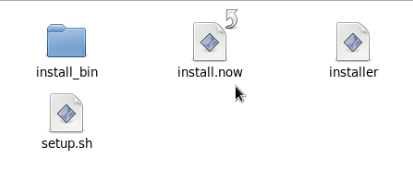
復制解壓文件到installfile文件夾下的dc:
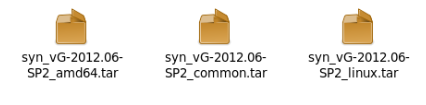
復制解壓文件到installfile文件夾下的scl:

4.安裝軟件包。
在終端中給installfile文件夾下的install文件夾中setup.sh權限並打開:
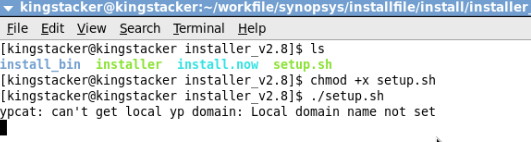
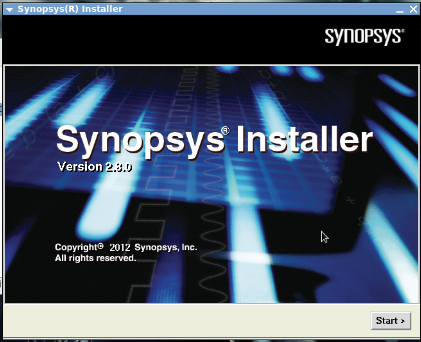
安裝dc:
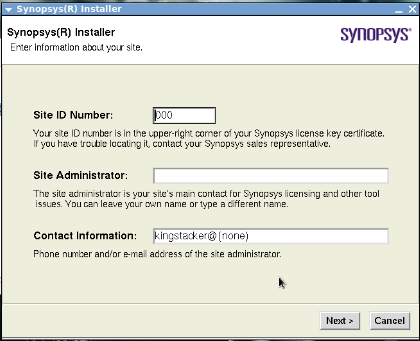
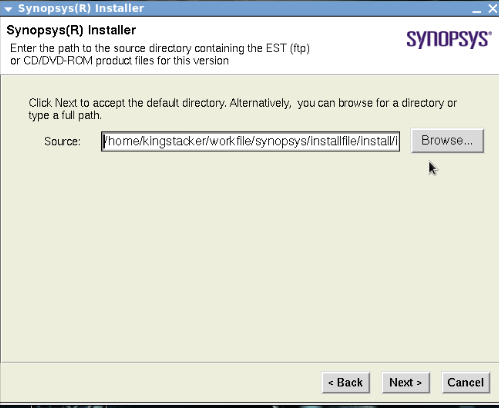
找到dc文件夾(放三個tar的那個);
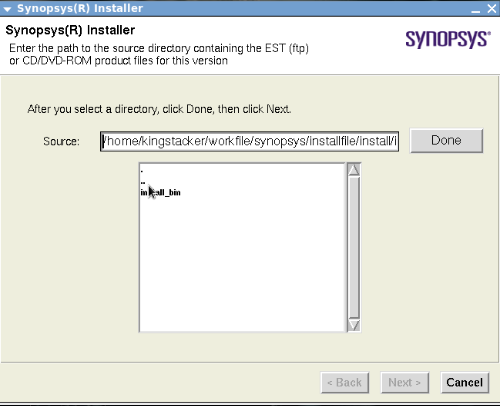
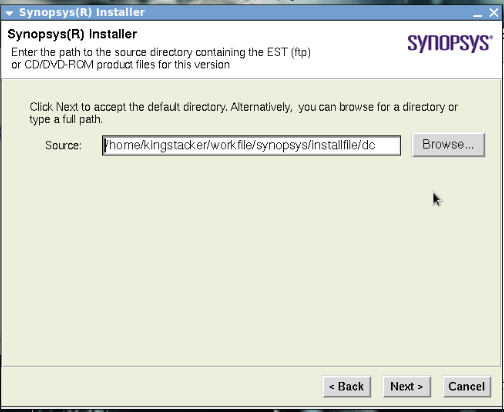
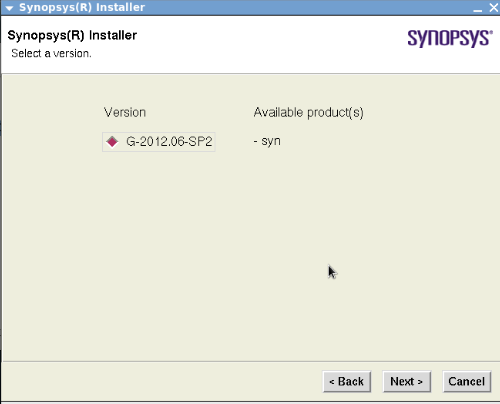
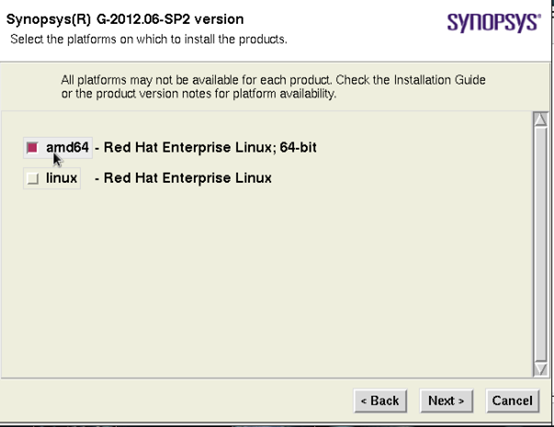
選擇amd64.
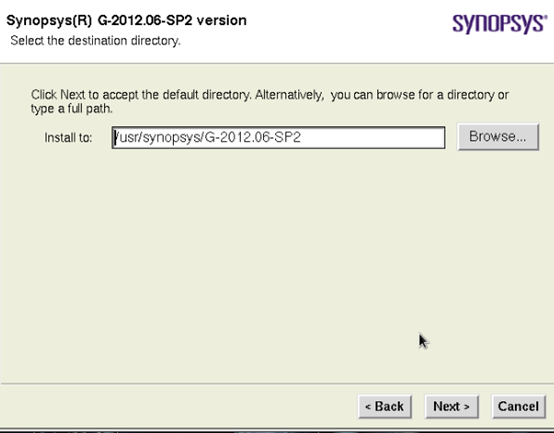
選擇安裝地方,我的是/home/kingstacker/workfile/synopsys/dc上圖不對註意,坐等安裝完成,×掉installer界面,別點finish,可能出錯。
安裝scl:
跟安裝dc相似,
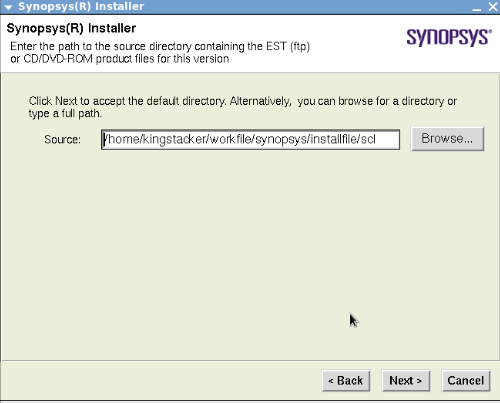
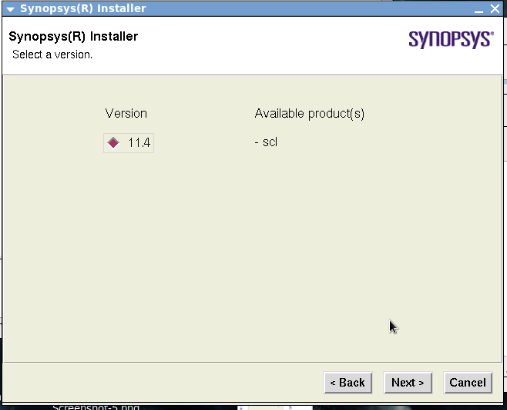
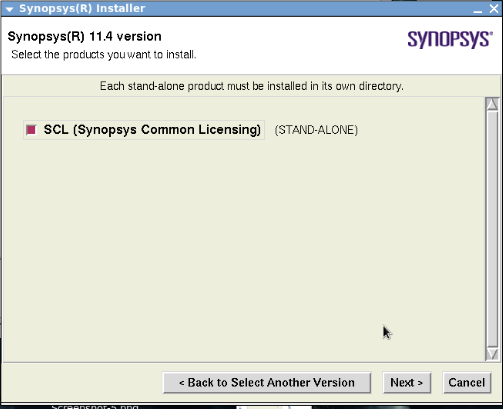
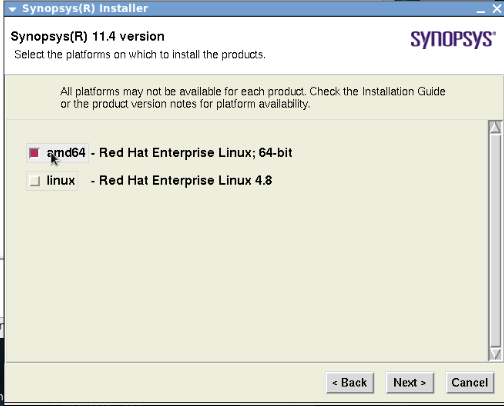
記得選擇amd64位。安裝完成退出。
5.破解生成license文件。在windows下破解生成synopsys.dat文件:百度,不贅述。但我百度雲的文件中有帶破解器,n開頭的那個。請自行百度怎麽生成synopsys.dat文件。
貼下本人此文件,用戶名kingstacker,網卡號e03f49de0ee3.第二行目錄為snpslmd文件的路徑,請比對更改前兩行,
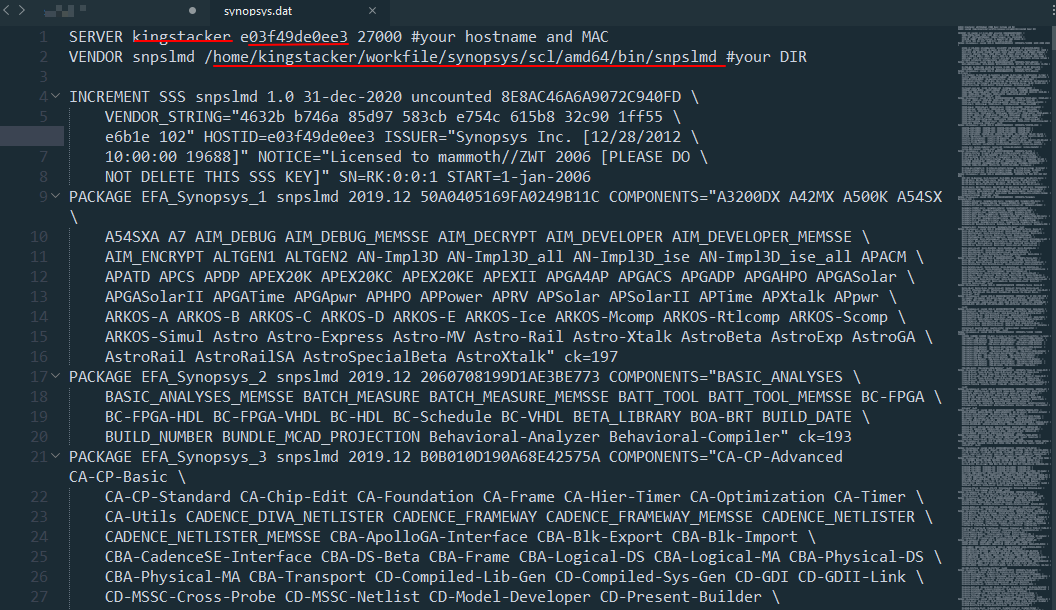
把synopsys.dat文件放到license文件夾。
6.編輯用戶環境變量:

貼本人bashrc文件,請對照更改,別瞎改,系統可能會炸的:
1 # .bashrc 2 3 # Source global definitions 4 if [ -f /etc/bashrc ]; then 5 . /etc/bashrc 6 fi 7 8 # User specific aliases and functions 9 #synopsys tool list configuration 10 #synopsys_home 11 export synopsys_home="/home/kingstacker/workfile/synopsys" 12 #dc_home 13 export PATH="$PATH:${synopsys_home}/dc/amd64/syn/bin" 14 #hspice_home 15 export PATH="$PATH:${synopsys_home}/hspice/hspice/bin" 16 #dve 17 export PATH="$PATH:${synopsys_home}/vcs/gui/dve/bin" 18 #vcs_home 19 export PATH="$PATH:${synopsys_home}/vcs/bin" 20 #scl_home 21 export PATH="$PATH:${synopsys_home}/scl/amd64/syn/bin" 22 #license 23 export SNPSLMD_LICENSE_FILE="/home/kingstacker/workfile/synopsys/license/synopsys.dat" 24 export LM_LICENSE_FILE="/home/kingstacker/workfile/synopsys/license/synopsys.dat" 25 export DISPLAY=unix:0 26 #set home directory 27 export SYNOPSYS="/home/kingstacker/workfile/synopsys" 28 export VCS_HOME="/home/kingstacker/workfile/synopsys/vcs" 29 export DVE_HOME="/home/kingstacker/workfile/synopsys/vcs/gui/dve" 30 export VCS_ARCH_OVERRIDE="linux"
7.更新bashrc文件:

8.重啟電腦,ok。
9.打開dc:
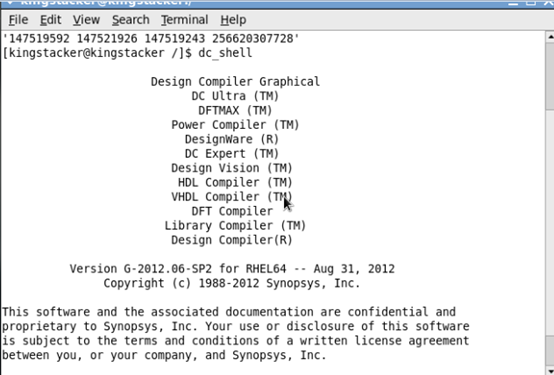
打開圖形界面:
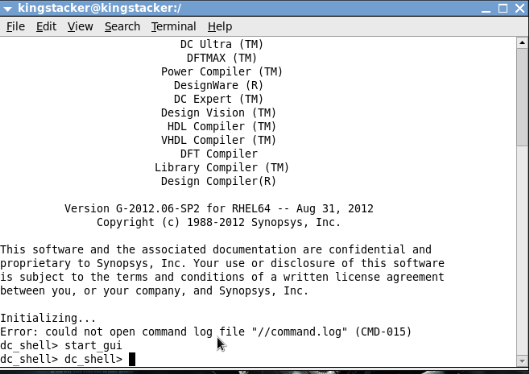
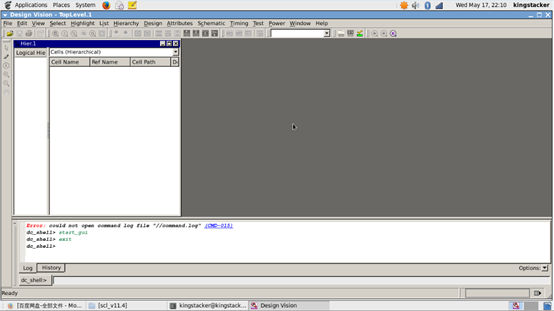
以上。
centos6.8下安裝dc2012
